Структура сцены
Освещение
Типы источников света.
Основные типы источников света и теней совпадают в Maya и МАХ. Но в Maya имеется и уникальный тип источника света Area (Прямоугольный), позволяющий создавать мягкие тени и полутени. Он просто неоценим при моделировании сцен в интерьере. Кроме того, источник света типа Ambient (Рассеянный) не имеет ничего общего с подсветкой в МАХ, для обозначения которой также используется данный термин. В Maya это точечный источник света, используемый для создания общего фона освещенности сцены, который способен формировать тени.
Создание источников света.
В Maya источники света, как и остальные объекты, появляются в начале координат и имеют фиксированный размер, равный единице. Для их создания используется команда Create › Lights › Light Type (Создать › Источники света › Тип источника). Можно изменить размер значка источника света и для всех типов источников света, кроме Area (Прямоугольный), это не окажет никакого влияния на освещенность сцены.
Создание теней.
Как в Maya, так и в МАХ имеется два типа теней – трассированные и получаемые на основе карты глубины. В МАХ тени последнего типа являются более размытыми и требуют меньше времени на вычисления, чем более резкие трассированные тени. В Maya границы трассированных теней можно размыть, увеличив радиус источника света, но имейте в виду, что это сильно замедляет время визуализации. Уникальным свойством теней, получаемых на основе карты глубины, является возможность повторного использования этой карты. Это позволяет ускорить проведение визуализации во второй раз. Кроме того, вы можете изменять карту глубины с помощью программ для редактирования изображений. В МАХ тени, полученные на основе карты, вычисляются динамически и не учитываются в каждом следующем кадре.
Исключение объектов из освещения.
В Maya можно указать, какие объекты будут освещаться определенным источником света. Для этого используется специальное окно диалога, вызываемое командой Window › Relationship Editors › Light Linking (Окно › Редакторы связей › Связывание источников света). Можно выбирать как источники света, так и объекты. Группировка и назначение мишеней происходит в разделе Light Sets (Наборы источников света).
Материалы
Материалы.
Редактор материалов в Maya коренным образом отличается от аналогичного окна диалога в МАХ. Он называется Hypershade (Редактор узлов) и вызывается с помощью команды Window › Rendering Editor › Hypershade (Окно › Редакторы визуализации › Редактор узлов). В рабочей области может располагаться произвольное количество образцов материалов. Создание материала начинается с выбора типа раскраски, затем различным характеристикам материалов можно назначить карты текстур.
— Регулярная проверка качества ссылок по более чем 100 показателям и ежедневный пересчет показателей качества проекта.
— Все известные форматы ссылок: арендные ссылки, вечные ссылки, публикации (упоминания, мнения, отзывы, статьи, пресс-релизы).
— SeoHammer покажет, где рост или падение, а также запросы, на которые нужно обратить внимание.
SeoHammer еще предоставляет технологию Буст, она ускоряет продвижение в десятки раз, а первые результаты появляются уже в течение первых 7 дней. Зарегистрироваться и Начать продвижение
Библиотеки материалов.
В окне диалога Hypershade (Редактор узлов) вы работаете с материалами, которые хранятся в файлах с разрешениями .mа или .mb. То есть можно загрузить эти материалы и назначить их объектам текущей сцены.
Карты текстур.
При просмотре параметров материала в окне диалога Attribute Editor (Редактор атрибутов) можно заметить, что справа от имени ряда параметров находится кнопка с рисунком шахматной доски (рис. А.19). Такой вид кнопки говорит о том, что определенной характеристике материала не была назначена карта текстуры.
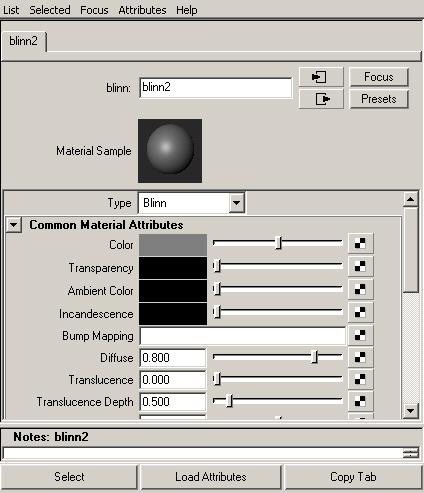
Рис. А.19. Вид параметров раскраски Blinn в окне диалога Attribute Editor; кнопки с рисунком шахматной доски показывают те характеристики материала, которым не была назначена карта текстуры
